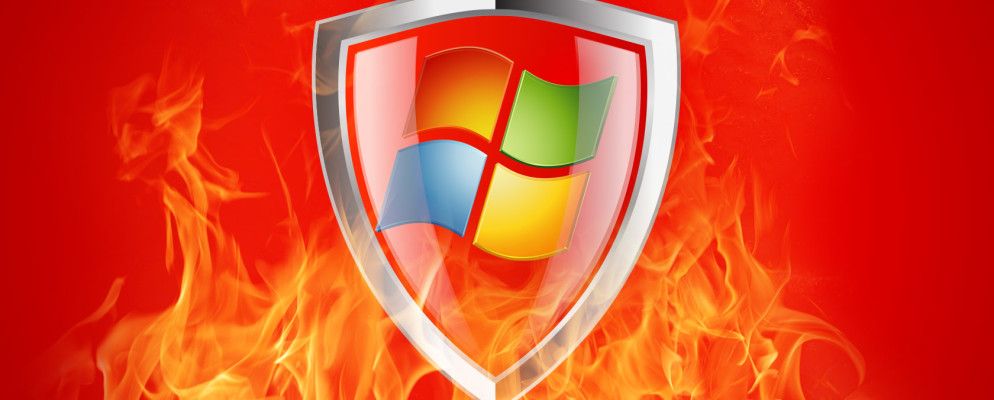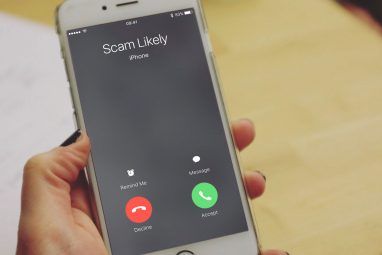在计算机安全方面,我们非常重视防病毒解决方案,但是防火墙是我们不可忽视的另外一块馅饼。
虽然您不需要要了解防火墙如何工作以使用防火墙,该知识可以帮助您更好地了解如何保护自己的安全。长话短说,防火墙就像是看门人,控制允许哪些程序通过网络接收和发送。
让我们来看看可用于以下用途的最佳 free 防火墙。 Windows,将它们进行比较以简化设置,易于使用和功能可用性。
Windows防火墙
像Windows Defender一样, Windows防火墙是内置的-in安全组件,Microsoft慷慨地将其包含在从XP开始的所有Windows版本中。您可能不时看到防火墙弹出窗口,询问您是否要允许特定程序在公共和/或私有网络上运行。
但是Windows防火墙足以满足主要要求吗?防火墙?对于大多数用户来说,答案是肯定的。
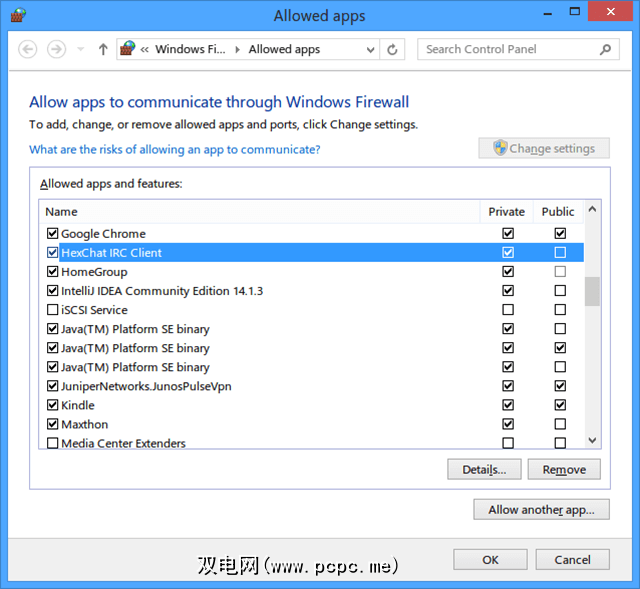
关于Windows防火墙的妙处在于,您几乎不必与之交互。当程序启动并希望从网络接收传入的数据时,防火墙会检测到它,将其阻止,并提示您允许访问。 Windows防火墙会记住这一点,并且不会再询问您该程序。
无需手动设置防火墙设置,因此操作起来非常方便。但是,如果您想撤消或编辑某个程序的权限,则可以通过“控制面板"打开Windows防火墙并在其中进行操作。同样,它是完全可选的。
缺点是Windows防火墙是单向防火墙,它仅检测要接受网络数据的程序。想要发送网络数据的程序可以自由执行此操作,阻止它们的唯一方法是手动设置出站规则,如Windows防火墙概述中所示。
TinyWall
像Windows防火墙一样, TinyWall 是一种具有单一目的的轻量级解决方案,但是相似之处到此为止。它与从Vista到10的Windows版本兼容,随着Windows XP用户的不断减少,它几乎涵盖了所有Windows计算机。
即使您必须像其他任何程序一样安装TinyWall,也更多后台进程静静地位于系统托盘中。右键单击该图标,您将可以访问TinyWall的所有功能,包括其主要功能:白名单。
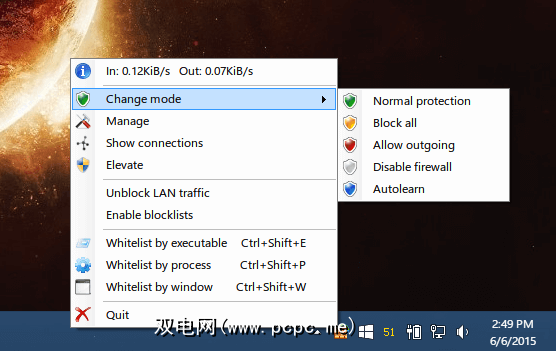
默认情况下,TinyWall阻止 all ,但最基本网络通信。如果您想豁免某个程序,则需要将其手动添加到白名单中。白名单添加可以基于每个可执行文件,每个进程或每个窗口进行。幸运的是,有一个检测工具可以查找著名的应用程序并将其自动排除在白名单中。
总体而言,TinyWall需要在前端进行更多的工作和设置,但是一旦准备就绪就可以使用,您可能会忘记所有。它是非侵入性的,不会使用很多系统资源,但是可以让您受到相同的保护。
Comodo防火墙
就绝对强度而言,几乎没有可以匹配的防火墙 Comodo Firewall 的强度和可靠性。 Comodo以其安全产品而闻名-包括并包括其安全Web浏览器IceDragon在内,并且防火墙是其更好的产品之一。
一旦安装,Comodo将在检测到各种信息时生成多个弹出窗口。在计算机上运行的应用程序。您需要允许每个应用程序,这样才能将该应用程序添加到Comodo的受信任程序列表中。幸运的是,有一个基于云的选项可以自动允许来自受信任来源的应用程序。
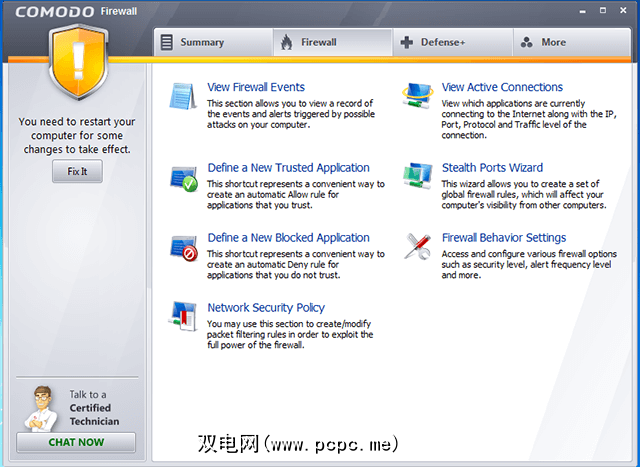
如果您是游戏玩家,则有一个有用的功能(称为游戏模式)可以暂时禁用阻止功能,从而不会被淹没
此防火墙具有一些高级功能(如零日恶意软件检测),因此它不像上述某些替代方案那样轻巧。
ZoneAlarm Free Firewall
像Online Armor和Comodo一样, ZoneAlarm Free Firewall 具有中心功能。仪表板,可以轻松管理防火墙设置。只需单击一下即可打开或关闭整个防火墙,以备不时之需。
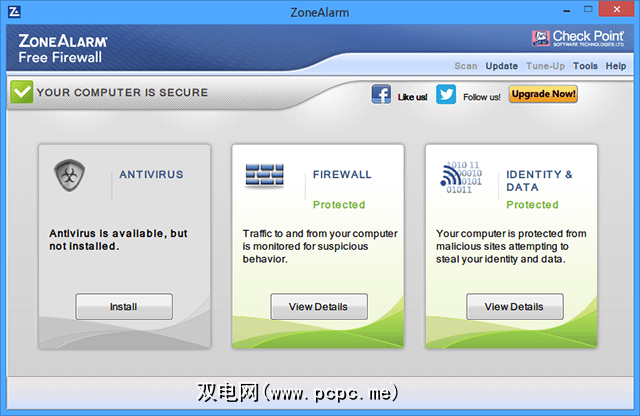
ZoneAlarm带有一个扫描选项,可扫描您的系统并根据系统自动进行设置。找到的程序。程序请求权限时,您会看到通常的弹出窗口,并且可以在仪表板内部随意修改规则。
ZoneAlarm的问题在于,它与Windows防火墙之间没有太多区别。对于大多数人来说,如果默认防火墙已经完成了大多数相同的工作,那么额外的几分杂费不足以证明安装第三方解决方案的麻烦。
哪一个适合您?
我对Windows防火墙非常满意。结合聪明的安全习惯,它对于家庭用户可能遇到的大多数情况都具有足够的保护作用。自动权限弹出窗口以及手动编辑规则的能力就足够了。
要在保持轻量级的同时进行更多控制,您无法击败TinyWall。如果您希望防火墙中具有尽可能多的安全功能,请选择Comodo。否则,请坚持使用Windows已经提供的功能。
那么,您最喜欢哪一个?您是坚持使用Windows防火墙还是切换到第三方替代方案?我错过了任何优质的免费防火墙吗?在评论中与我们分享您的想法!
图片来源:通过Shutterstock进行屏蔽防护